CPU Power.NET Screen Saver
Version 0.3.1.0
スクリーンセーバー起動時にCPU使用率って気になりませんか?なりますよね?ならない?
まぁ普通はそんな事考えませんよね...
それでも「コンピューターといえばピコピコしているもの」という方には気に入ってもらえると思います。
最初にこのスクリーンセーバーが最新バージョンである事を確認してください。
最新バージョンは機能が追加されていたり、動作が改善されている場合もありますので、
必ず最新バージョンを入手してください。
最新バージョンは連絡先に書いてあるWebサイトから入手する事が出来ます。
最新バージョンを入手したら、以下のファイルがある事を必ず確認してください。
ファイルが不足しているなど、ファイルの一覧に差異がある場合は正常なファイルではないと思われますので、
決して使用しないでください。
ssCPUPower.scr ... CPU Power.NET Screen Saver本体
CPNSS.HTM ... 本ドキュメントファイル
CPNSSSS.PNG ... スクリーンショット
このスクリーンセーバーは.NET Framework4.5.1で作成されています。
その為.NET Frameworkの4.5.1以降のバージョンが必要となります。
インストールしていないと本スクリーンセーバーは動作しません。
先にWindows Updateなどからインストールしてください。
Windows7、Windows8は、
標準状態でインストールされていませんので、
更新していない方は、一度Windows Updateを確認をしてみてください。
(なお、Windows8.1、Windows10は、標準状態でインストール済です。)
また、本スクリーンセーバーは「Windows7 64bit 日本語版」で動作確認しています。
それ以外のバージョンのWindowsでも.NET Framework4.5.1以降がインストールされていれば動作すると思いますが、
未確認となっております。
ですので動作報告は(動作しないという報告も)大歓迎です。
その場合は、Windowsのバージョン、64bitか32bitかなど、詳しい動作環境も添えていただけると助かります。
管理者ユーザーの場合
管理者ユーザーでssCPUPower.scrをシステムフォルダーにコピーしてください。
このとき、アクセス許可の確認ダイアログが表示されますので、許可してください。
その後、スクリーンセーバーの設定画面から、「CPU Power.NET」を選択してください。
管理者ユーザーでない場合
ssCPUPower.scrのポップアップメニュー「インストール」を選択してください。
管理者ユーザーでも、この操作方法でインストールする事が出来ます。
アンインストーラーはありません。
スクリーンセーバーの設定画面で、別のスクリーンセーバーに設定してから、
ssCPUPower.scrを削除してください。
レジストリの設定、設定ファイル等はありませんので、これで完全に削除出来ます。
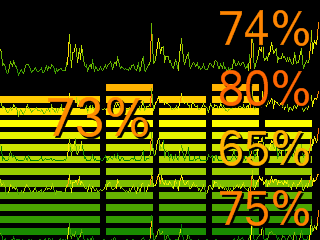
CPUの使用率を数値、
折れ線グラフ、スペアナ風で表示します。
CPU使用率が高くなるほど緑→黄→赤と変化していきます。
マルチCPU(36CPUまで)に対応しています。
一番左の数値、一番上の折れ線グラフ、一番左のスペアナが全体のCPU使用率を表しています。
残りが各CPUの使用率になっています。
マルチディスプレイに対応しています。(マルチディスプレイ全体にスクリーンセーバーが表示されます。)
ただし、解像度の異なるディスプレイを複数つなげている場合には、
スクリーンセーバーがハミ出して表示されてしまう場合がありますが、これは仕様となります。
このスクリーンセーバーはフリーソフトウェアです。
著作権は放棄しませんが、ご自由に使ってもらって結構です。
ただし完全に無保証です。
動作条件を満たしている場合でも、動作しない事があります。
また、正常に動作する事を期待して製作しておりますが、予期しない動作により貴方の大切なデータを失う事があったとしても、
作者には何の責任もありません。
この点に納得出来ない場合は、本スクリーンセーバーを使用する事が出来ません。
ご了承願います。
転載や、Webサイトへのリンク時の連絡等は、基本的に必要ありませんが、
連絡して頂ければ、とてもうれしがります。
転載時は、アーカイブされたファイルの構成は変えないようお願いします。
バージョン履歴
| バージョン |
公開日 |
内容 |
| 0.3.1.0 |
2017/11/03 |
|
| 0.3.0.0 |
|
- 未公開バージョン
- 36CPU対応
- CPUが多くなるにつれ、折れ線グラフの間隔の誤差が大きくなるのを調整
- CPUが多くなるにつれ、スペアナの幅の誤差が大きくなるのを調整
- 一番下の折れ線グラフが見えにくかったのを調整
|
| 0.2.1.0 |
2017/09/17 |
- イベント発生のタイミングにより強制終了してしまうのを修正
|
| 0.2.0.0 |
2017/09/02 |
- 32CPU対応
- フォント生成失敗時の処理追加
(フォント生成失敗時は、CPU使用率の数値は表示されません。)
|
| 0.1.4.0 |
|
|
| 0.1.3.0 |
2016/11/09 |
|
| 0.1.2.0 |
|
- 未公開バージョン
- Processorオブジェクトが使用できない場合、
Processor Informationオブジェクトを使用するように変更
|
| 0.1.1.0 |
|
- 未公開バージョン
- CPU使用率が取得できないPCで異常終了するをの修正
|
| 0.1.0.0 |
2015/07/01 |
|
- 16進数
-
16で一桁繰り上がる数値の表現方法。(通常の10で一桁繰り上がるものは10進数となる。)
その為16種類の数字の文字が必要になり、足りない10〜15までの文字をA〜Fで表現する。
- Application Dataフォルダー
-
OSのバージョンによりフォルダー名に違いがあるが、Windows7 64bitの場合は、
「C:\Users\[User Name]\AppData」となる。
([User Name]はログインしているユーザー名。)
また、このフォルダーは隠しフォルダーになっているため、
表示させるには、フォルダーオプションの詳細設定にある
「隠しファイル、隠しフォルダーおよび隠しドライブを表示する」を選択する必要がある。
- bps
-
bits per sec(ビット毎秒)の略。
1秒間に何ビットのデータを転送したのかを表すデータ転送速度の単位。
- RGB
-
Red Green Blueの略。光の三原色を使った色の表現方法。
- WOW64
-
Windows 32bit On Windows 64bitの略。
Windows 64bit上で32bitプロセスを動作させる仕組み。
- アーカイブ
-
複数のファイルをひとつのファイルにまとめたもの。ZIPファイルなどの圧縮ファイルもアーカイブの一種。
- アクセス許可
-
システムフォルダーなどの重要なフォルダーはOSにより保護されており、
管理者ユーザー以外はアクセス出来ないようになっている。
また、管理者ユーザーでもファイルの操作(コピー、削除など)をする場合は、
確認のダイアログが表示され、ユーザーが許可しないと操作が完了しないようになっている。
不審なファイルは許可しない事。
- 管理者権限
-
Windowsのシステム設定、変更を行う事が出来る権限。
Windowsではシステムの動作に影響を与える操作は、特別な権限がない場合は行う事は出来ないようになっている。
- 管理者ユーザー
-
管理者権限を持つユーザー。OSのバージョンにより違いがありますが、Windows7 64bitの場合は、
コントロールパネルのユーザーアカウントの画面で、アカウントの種類が「管理者」になっているユーザー。
- システムフォルダー
-
Windowsのシステムファイルが格納されているフォルダー。
通常は「C:\Windows\System32\」となる。
- ショートカットファイル
-
ファイルの実体を指し示すファイル。ショートカットファイルを実行すると指し示したファイルを実行する事が出来る。
エクスプローラーでファイルを選択し、ポップアップメニューの「ショートカットの作成」で作成する事が出来る。
- スタートアップ
-
Windows起動時にスタートアップフォルダーにあるファイルが実行されるようになっている。
スタートアップフォルダーはスタートメニューの「スタートアップ」のポップアップメニューの「開く」で開く事が出来る。
スタートアップフォルダーはユーザー用と共通(All Users)用の二つがあり、通常はユーザー用を使用する。
Windows7 64bitの場合は、
「C:\Users\[User Name]\AppData\Roaming\Microsoft\Windows\Start Menu\Programs\Startup」
がユーザー用のスタートアップフォルダーとなる。
参考:「Application Dataフォルダー」
- 展開
-
アーカイブからファイルを取り出す事。アーカイブの一種である圧縮ファイルでは解凍と呼ばれる事もある。
- 不具合情報や要望、
感想など何でもお待ちしています。連絡先からどうぞ。
- 元々このスクリーンセーバーは、
Screen Saver Plus.NETと組み合わせる為に存在します。
こちらも是非使ってみてください。
- このスクリーンセーバーは以前に作成したものなのですが、
最近はマルチコアが当たり前になってきたので、それに対応したものを、という事で作ってみました。
もちろん今作るのならば.NETでしょうから、.NET版として新たに作り直しました。
- CPU使用率を数値だけで表示するのは寂しいので、タスクマネージャー風に折れ線グラフでも表示させました。
しかし使用率の変化が分かりにくく感じたので、スペアナ風の表示も追加してみました。
トップレベルを数秒キープする表示形式(40%を超えたときのみ)になっています。
- CPU使用率の数値の表示は、元々グラフィックパスを使用して数字を縁取りしていたのですが、
ギザギザ(アンチエイリアスがかからない)になってしまうため採用しませんでした。
また、スペアナのバーと重なってもCPU使用率によって色を変えているため、
見難くなるようなことはないだろうと思っていました。が、やっぱり見難いですよね。
ということで、影を付ける表示方法にしました。
これで少しは見易くなったと思いますが、スペアナとグラフの重なった部分など、まだまだ見難い部分はあるようですね。
スペアナ部分を暗くするなど試してみましたが、今回は見送りました。
- CPUを32個まで対応しました。というのも16個までの対応で十分だと思っていたのものが、
Ryzenのお陰(?)で個人でも16コア/32スレッドが手に届くようになってしまったからです。
それで増えたCPUの分をどう表示するかで悩んで、
そういえば本家(タスクマネージャー)はどうやって表示しているんだろうと思い、調べてみました。
すると、中々強引な表示方法でしたね。
(元々グラフを横に表示している時点でどうかという気もしますけれど。)
しかしそれもWindows7までで、
Windows8以降は改善されたようです。
これを見るとCPU Power.NETの表示方法もまんざら間違ってなかったという感じでしょうか。
という事で結局あまり参考にはしませんでした。
- という事を前回書いたら、intelが18コア/36スレッドを出してきたので、
対応する羽目になりました。これ以上増えたら画面構成などを考えると、もうダメです。
- CPUが36個までの対応になったのですが、当然私はそんな凄いPCを持っている訳ではありませんので、
実際に36個並んだCPU使用率を見た事がありません。
(ダミーを使用してテストをやっていますので、ダミーとしての画面は当然見ていますよ。)
ですので、36CPUのPCをお持ちの方、
是非CPU Power.NETが動作しているスクリーンショットをご提供くださいませ。
もちろん36CPUだけではなく、16、24、32CPUなどのスクリーンショットも大歓迎ですよ。
- 現状は設定項目がありませんが、もし付けるのならば、
表示更新間隔(タスクマネージャーのように高、通常、低)、フォントの選択、
項目(数値、折れ線グラフ、スペアナ)の表示/非表示くらいでしょうか?
実際フォントの選択は自分でも欲しい気がしています。
要望があれば考えますので、お気軽に連絡先からどうぞ。
- タブレットなどの画面の回転に対応させてあるのですが、
何故か最初の1回目だけ上手く画面のサイズ変更が出来ません。
WM_DISPLAYCHANGE時にサイズ変更するようにしています。
これでだけでは不完全なのでしょうか?何か知っている方お願いします。
- グラフ等の調整をしていて気付いたのですが、
FormのClientSizeのWidthが2ドット小さいような気がします。
逆にHeightは1ドット大きいような。
どういう事なんでしょうか?
- 開発にGitを採用してみました。
Gitはサーバーを立てる必要がなく、ローカルで使用出来るのがいいですね。
- Windows10 64bitで動作しない場合があるという報告を受けました。
しかし、Windows10 64bitでも動作する環境もあるとのことで、
何か条件があると思いますが、まだ分かっておりません。
ですので、まだまだ動作報告をお待ちしております。
- 強制終了する場合があることが判明したため修正しました。
これが上記の動作しない場合の原因なのかどうかは分かりません。(その可能性は高いと思います。)
しかし逆に今までどうして動作していたのかが分かりません。
つまり必ず強制終了してしまいそうな内容でしたので。タイミングと言われればそうなのかもしれませんが。
- コンピューターといえば、オープンリールがくるくる回って、
沢山のボタンのランプが点滅したりするものだって人には、
ピコピコしてる画面構成ってコンピューター使ってるって感じしませんか?
- 分かる人向けに...
拡張子をEXEに変更して、
パラメーターに/tを付けて起動するとウィンドウ版で起動します。
これならいつでもCPU使用率見られますネ!
どんな些細な事でも構いません。
まで、お気軽にどうぞ!
リンク用HTMLです。
もし、貴方がこのアプリケーションを気に入られて、
ご自分のサイト、blogなどをお持ちでしたら、以下のHTMLをどこかに張り付けてください。
--cut here
<a href="http://www3.to/myna/">World Wide Myna</a>
--cut here
このドキュメントは一部にconsolasフォントを指定しています。
その為consolasフォントがない場合は本来の意図と異なる表示になる部分があります。
consolasフォントはWindows Vista以降は標準状態でインストールされています。